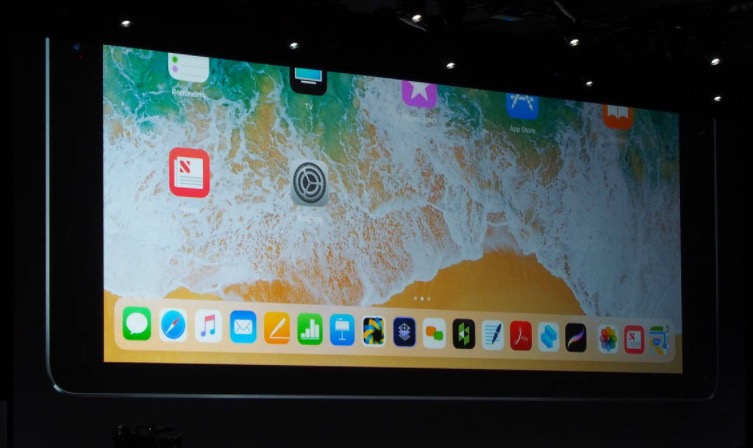PGSHARP is een populair hulpmiddel dat Pokemon -spelers helpt hun locatie te vervalsen, waardoor het gemakkelijker is om Pokemon te vangen zonder te bewegen. Sommige gebruikers worden echter geconfronteerd met een probleem waarbij PGSHARP vastloopt op het laadscherm, waardoor ze de app tegenkomen. Dit kan echt frustrerend zijn, vooral als je graag wilt spelen.
In deze blogpost delen we eenvoudige tips en oplossingen om u te helpen het probleem "PGSHARP vast te stellen op het laadscherm" -probleem. Of het nu een kleine storing of een groter probleem is, deze oplossingen helpen je snel en soepel terug te keren naar het spel.
Deel 1. Gemeenschappelijke oorzaken van PGSHARP zijn vastgelopen op het laadscherm
Als u het laadscherm ziet en PGSHARP niet werkt, bent u niet de enige. Er zijn een paar veel voorkomende redenen waarom PGSHARP misschien vastloopt op het laadscherm tijdens het spelen van Pokemon Go.
Laten we enkele van de meest voorkomende oorzaken afbreken.
A. PGSHARP -serverproblemen
Soms kan PGSHARP moeite hebben om verbinding te maken met zijn servers, waardoor het vastloopt. Dit kan gebeuren als de PGSHARP -servers onderhoud zijn of veel verkeer ervaren. In dergelijke gevallen is het een goed idee om te controleren of er bekende serveruitval zijn. Helaas, wanneer het probleem aan de serverzijde staat, is het meestal de enige optie om te wachten tot de service retourneert.
B. Problemen met internetconnectiviteit
Slechte of onstabiele internetverbinding is een andere veel voorkomende oorzaak van PGSHARP die niet werkt. Als uw wifi- of mobiele gegevenssignaal zwak is of blijft dalen, kan de app moeite hebben om te laden. Om dit op te lossen, probeer het te schakelen tussen Wi-Fi en mobiele gegevens of het resetten van uw router. U kunt ook proberen dichter bij uw wifi-signaal te komen voor een betere connectiviteit.
C. app -compatibiliteit
Soms is PGSHARP mogelijk niet compatibel met uw apparaat of het besturingssysteem. Updates voor Pokemon GO, of de software van uw telefoon kan compatibiliteitsproblemen maken, waardoor PGSHARP op het laadscherm vastloopt. Zorg er altijd voor dat uw PGSHARP -app is bijgewerkt naar de nieuwste versie en controleer of uw apparaat voldoet aan de systeemvereisten van de app.
Deel 2. Hoe PGSHARP te repareren vastzitten op het laadscherm
Als uw PGSHARP -app op het laadscherm vastzit, zijn er een paar eenvoudige stappen die u kunt nemen om deze te repareren. Hier is hoe u problemen kunt oplossen en dingen weer normaal kunt krijgen:
A. Controleer uw internetverbinding
Een zwakke of onstabiele internetverbinding kan ervoor zorgen dat PGSHARP vastloopt. Zorg er eerst voor dat uw apparaat is aangesloten op internet, hetzij via Wi-Fi of mobiele gegevens. Als u Wi-Fi gebruikt, controleert u of deze correct werkt door het te testen met een andere app of website. Misschien wilt u uw router resetten of overschakelen naar mobiele gegevens om te zien of de verbinding verbetert. Een stabiele verbinding is de sleutel tot het soepel uitvoeren van PGSHARP.
B. Start uw Pokemon Go -apparaat opnieuw op
Soms kan een eenvoudige reboot het probleem oplossen. Het opnieuw opstarten van uw telefoon of tablet kan helpen bij het opruimen van tijdelijke softwareglingen die mogelijk van invloed zijn op PGSHARP. Om opnieuw op te starten, houdt u de aan / uit -knop ingedrukt, kiest u de optie "Herstel" en wacht u tot uw apparaat een back -up van stroomt. Zodra het weer is, probeer PGSHARP opnieuw te openen om te zien of het probleem is opgelost.
C. PGSHARP -app -cache wissen
Na verloop van tijd slaan apps tijdelijke gegevens (cache) op die soms problemen kunnen veroorzaken. Het wissen van de PGSHARP -app -cache kan vaak problemen oplossen, zoals vastzitten op het laadscherm. Om de cache te wissen, gaat u naar de instellingen van uw apparaat, zoek de sectie "Apps" of "Application Manager", zoek PGSHARP en selecteer "Cache wissen". Nadat u de cache hebt gewist, start u de app opnieuw op en kijkt u of deze nu correct wordt geladen.
D. Update en herstart pgsharp
Een verouderde versie van PGSHARP kan het laadschermprobleem veroorzaken. Controleer of er een nieuwe versie van de app beschikbaar is. Bezoek de officiële PGSHARP -website of uw App Store om de nieuwste update te downloaden. Start na het bijwerken van uw apparaat en probeer PGSHARP opnieuw te starten. Updates worden vaak geleverd met bugfixes die dergelijke problemen kunnen oplossen.
E. Verwijder en installeer PGSHARP opnieuw
Als geen van de eerdere methoden werkt, kan het verwijderen en opnieuw installeren van PGSHARP de oplossing zijn. Verwijder eerst de app van uw apparaat. Bezoek vervolgens de officiële PGSHARP -website om de nieuwste versie te downloaden. Na het opnieuw installeren van de app, logt u weer in en controleert u of het probleem van het laadscherm is opgelost. Dit proces helpt de app volledig te vernieuwen en verborgen problemen op te lossen.
Door deze stappen te volgen, moet u het probleem van het PGSHARP -laadscherm kunnen oplossen en weer kunnen genieten van de app.
Pro -tip: beste alternatief over PGSHARP Pokemon Go Sipoofer - AnyGo
Als je het zat bent dat PGSHARP vastloopt op het laadscherm, is Allesgo Location Changer de perfecte oplossing voor u. Met deze eenvoudig te gebruiken GPS-locatiewisselaar kunt u uw locatie overal ter wereld verplaatsen zonder gedoe. Het werkt voor zowel iOS- als Android -apparaten, en je kunt GPS -beweging simuleren voor apps zoals Pokemon Go, Niantic Games en meer. Met AnyGo is het teleporteren naar elke locatie of het plannen van een aangepaste route een fluitje van een cent. Sterk aanbevolen voor het repareren van PGSHARP die vastzit op problemen met het laadscherm, zorgt voor een soepele gameplay, terwijl hij veilig blijft.
Itoolab AnyGo
Beste GPS -locatiewisselaar
Probeer het gratis
Nu kopen
Probeer het gratis
Nu kopen
Probeer het gratis
Nu kopen
Probeer het gratis
Nu kopen
Beschikbaar voor:
168,282Mensen hebben het gedownload.
- Eersteklas iPhone/iPad-locatiewisselaar zonder jailbreak.
- Fake GPS Pokemon Go op Android- en iOS -apparaten.
- Simuleren GPS -beweging langs elk aangepast pad met joystick.
- Ondersteun de nieuwste iOS 18/Android 15 volledig.
- Verzamel en importeer populaire GPX -routebestanden voor het volgende gebruik.
Stap 1Download en installeer ITOLAB AnyGo op uw computer (Windows of Mac), en open een Allego en sluit uw telefoon aan op de computer met een USB -kabel of WiFi.
Stap 2Selecteer eenmaal verbonden "Teleport" in het menu AnyGo en voer de gewenste locatie in.
Stap 3Druk op "Go" om uw apparaat onmiddellijk naar de nieuwe locatie te teleporteren.
Dat is het! Nu kunt u eenvoudig uw GPS -locatie wijzigen en genieten van uw games zonder zich zorgen te maken over PGSHARP -problemen.
Laatste woorden
Als u geconfronteerd wordt met de frustratie van PGSHARP die op het laadscherm vastzit, is Allesgo het perfecte alternatief. Met zijn eenvoudige opstelling, betrouwbare GPS -spoofing en de mogelijkheid om beweging te simuleren, valt Altergo Location Changer op als een topkeuze voor zowel iOS- als Android -gebruikers. Of u nu wilt teleporteren naar een nieuwe locatie of een aangepaste route wilt maken, deze tool maakt het eenvoudig en efficiënt.
Zeg vaarwel tegen PGSHARP -problemen en geniet van een soepele gameplay met Allesgo. Als u op zoek bent naar een betrouwbare oplossing, wordt Allego ten zeerste aanbevolen voor een naadloze ervaring.
Eén klik om de GPS -locatie te wijzigen
389,390,209
Mensen gedownload
Voor Windows 11/10/8/7
Beschikbaar voor Mac
voor Mac 10.12 of later
Beschikbaar voor overwinning